JPEG был наиболее часто используемым для карты для файлов изображений и Paint. Со временем пользователи начали переходить на другие продвинутые форматы, но JPEG по-прежнему широко используется. На это есть причина. При сжатии изображений это не сильно влияет на видимость, если только вы не выйдете за пределы допустимого.
Несколько обновлений Windows испортили ситуацию, и пользователи начали сталкиваться с проблемами с изображениями JPEG. Либо они вообще не открываются, либо не работают с некоторыми приложениями. Иногда пользователям не удавалось сохранить файлы Paint в формате JPEG.
Причина
Точная причина проблемы неизвестна, но мы знаем, что она началась после определенного обновления Windows. Таким образом, наш подход к решению проблемы будет заключаться в обходе обновлений и некоторых других настроек.
Следующие шаги по устранению неполадок могут помочь решить проблему:
Решение 1] Обновите Windows
Поскольку проблема связана с конкретным обновлением Windows, Microsoft будет сознательно решать проблему с одновременными обновлениями. Я могу подтвердить, что проблема все еще существует, но если решение будет исправлено в ближайшее время, мы не должны его пропустить.
Решение 2] Откатить обновления Windows
Здесь вопрос в том, на сколько обновлений нужно откатить. Проблема не нова, и если мы начнем откатывать обновления, это займет много времени. Однако, если вы только начали сталкиваться с этой проблемой после недавних обновлений, вы можете попробовать откатить ее.
1] Нажмите на Кнопка Пуск а затем символ в виде шестеренки, чтобы открыть Настройки страница.
2] Перейти к Обновления и безопасность и нажмите Посмотреть историю обновлений.
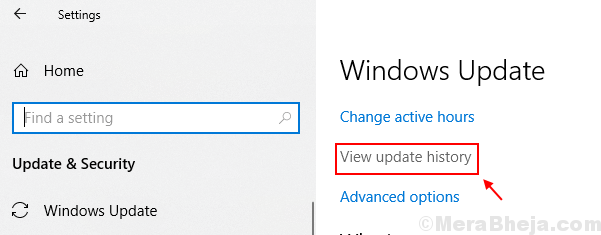
3] Щелкните Удалить обновления.

4] Щелкните правой кнопкой мыши и удалить в самое последнее обновление.
Решение 3] Изменить ассоциацию типа файла
Многие сторонние приложения меняют свои ассоциации типов файлов, и тогда файлы JPEG могут вообще не открываться. Несколько изменений могут помочь:
1] Нажмите Win + R чтобы открыть окно «Выполнить» и введите control. Нажмите Enter, чтобы открыть окно панели управления.

2] Перейти к Программы >> Программы по умолчанию.
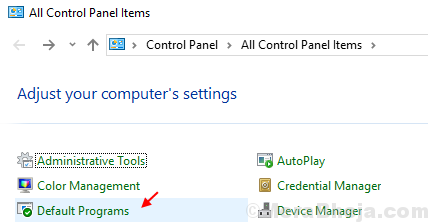
3] Выберите вариант Свяжите тип файла или протокол с программой.
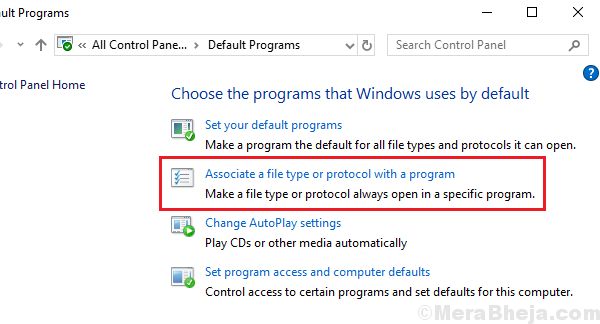
4] Теперь нажмите «Выберите приложения по умолчанию по типу файла”.
5] В списке слева выберите .jpeg и запустить снова система.
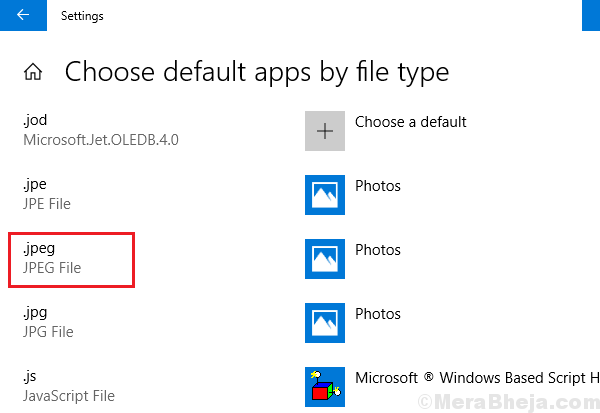
Решение 4] Сбросьте приложения для редактирования изображений
Мы открываем файлы .jpeg с помощью приложения для редактирования изображений, например Photos и Paint. Проблема может заключаться в этих приложениях, а не в самой системе. Таким образом, мы могли сбросить эти приложения.
1] Нажмите на Кнопка Пуск а затем на символ в виде шестеренки, чтобы открыть Настройки меню.
2] Перейти к Программы. Он покажет список всех приложений, установленных в системе.
3] Найдите проблемные приложения, например Фотографии а также Покрасить.
4] Когда вы нажимаете на приложение, выберите Расширенные опции.
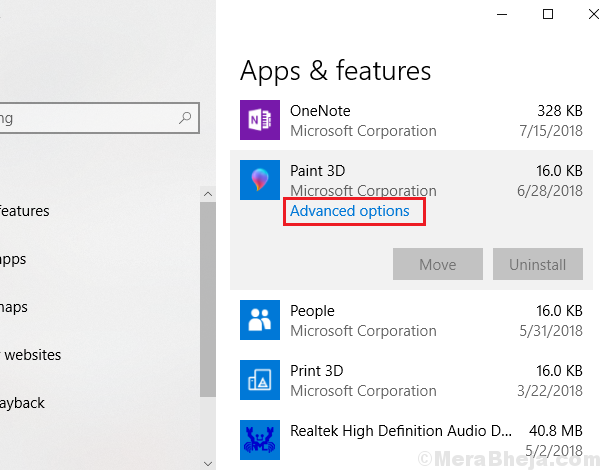
5] Нажмите на Сброс настроек кнопку, и как только процесс будет завершен, запустить снова система.
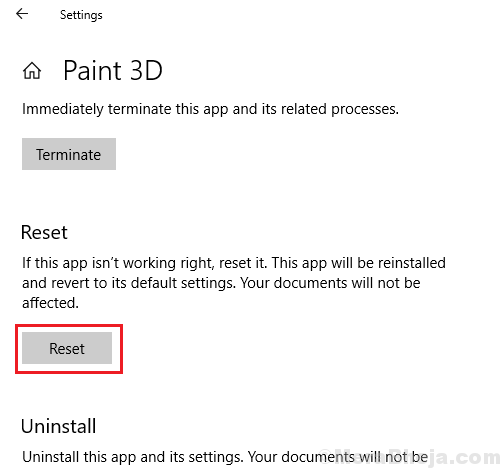
Решение 5] Использование PowerShell
Иногда приложения не сбрасываются, как описано в решении 4. В этом случае мы могли бы сбросить приложения с помощью PowerShell. Чтобы сбросить настройки приложения «Фотографии» через PowerShell, выполните следующие действия:
1] Нажмите Win + R, чтобы открыть окно «Выполнить». Введите команду PowerShell и нажмите Enter, чтобы открыть окно PowerShell.
2] Введите следующую команду, чтобы удалить приложение «Фото», и нажмите Enter:
Get-AppxPackage * фото * | Remove-AppxPackage
3] После завершения удаления приложение можно переустановить с помощью следующей команды:
Get-AppxPackage -AllUsers | Для каждого {Add-AppxPackage -DisableDevelopmentMode -Register "$ ($ _. InstallLocation) \ AppXManifest.xml"}
4] Запустить снова систему и проверьте, помогает ли это.
Решение 6] Используйте сторонние приложения
Если обновление не позволяло Paint и Photos открывать файлы .jpeg, мы могли бы использовать стороннее приложение, поскольку обновления Windows обычно не влияют на них. Попробуйте любой из надежных, доступных в Интернете.


